Procurar e validar os conectores de conteúdo indexado do Microsoft Graph
Pode utilizar o browser de índice para testar a indexação quando não consegue encontrar um item específico durante os testes de ligação. Se precisar de verificar as propriedades e o acesso do utilizador, ajuda a rever os metadados e as listas de controlo de acesso (ACLs) dos itens indexados. Além disso, é vantajoso para a resolução de problemas de pesquisa; Se os utilizadores comunicarem problemas ao aceder aos itens, esta funcionalidade confirma se o item foi indexado corretamente e inclui os dados corretos.
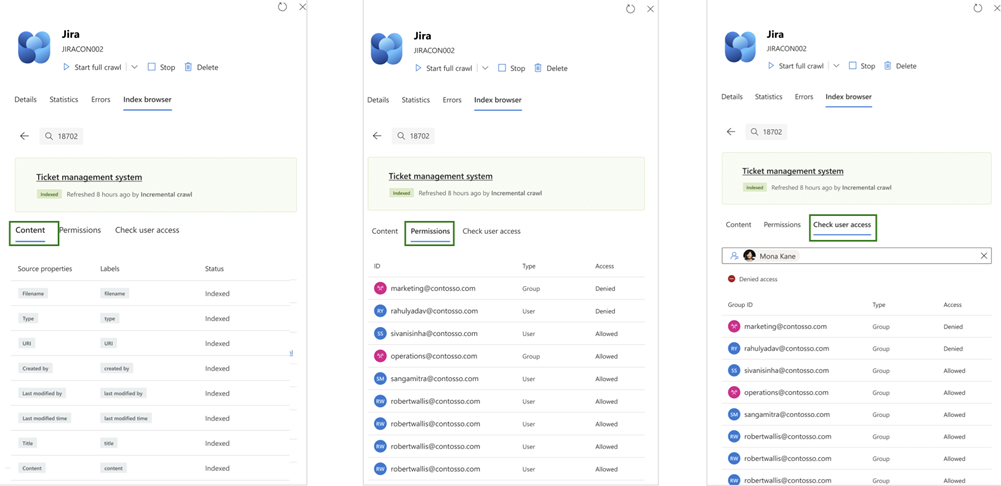
Acerca do browser de índice
Quando introduz um ID de item para marcar respetivo índice status, pode ver os seguintes detalhes se o item estiver indexado.
- Nome do Conteúdo – o nome do item indexado.
- Estado – a status atual do item e a hora da última atualização.
- Propriedades - Indica a status de todas as propriedades definidas durante a configuração do item.
- Permissões - Listas todos os grupos e utilizadores individuais associados ao item. Se o status for permitido, todos os utilizadores nesses grupos podem ver o item. Se a status for recusada, os utilizadores nesses grupos não poderão aceder ao item. Se as permissões de acesso estiverem configuradas como Permitir todas as pessoas em vez de Apenas pessoas com acesso à ligação, todos os itens no índice são visíveis para todos e não são impostas permissões específicas.
- Verificar o acesso do utilizador – permite procurar um utilizador específico para verificar o respetivo acesso ao item. Introduza o nome de utilizador ou endereço de e-mail para apresentar uma lista de grupos aos quais o utilizador pertence. Se o utilizador não tiver acesso a qualquer um destes grupos, a permissão geral para ver o item será revogada.
Observação
- Nas permissões, pode ver os utilizadores mostrados individualmente (fora de um grupo) na origem de dados e grupos na origem de dados. Para marcar um utilizador presente num grupo, utilize Verificar o acesso do utilizador.
- Se um utilizador não aparecer em Verificar o acesso do utilizador, pode dever-se a um mapeamento de utilizador falhado ou ao utilizador não ter sido detetado (por exemplo, o ID de utilizador do AAD não foi encontrado). Para resolve isto, marcar se o utilizador tiver acesso na origem de dados, reveja a fórmula de mapeamento do utilizador e os relatórios de erros.
Para procurar conteúdo indexado, introduza o identificador exclusivo do item no browser de índice.
| Nome do conector | ID de entrada por item | Onde encontrar o ID do item |
|---|---|---|
| ADO WI | ID | O ID é o ID do item de trabalho. |
| ADO Wiki | Nome da organização, ID da página | Pode encontrá-la no URL. |
| ServiceNow KB | Sys_Id.DisplayValue | Navegue para o registo onde está à procura de um sys_id, clique com o botão direito do rato na barra de cabeçalho e selecione Copiar sys_id.Também pode clicar no sys_id Cópia de Hambúrguer > . Para obter mais informações, veja a documentação do ServiceNow. |
| Catálogo do ServiceNow | Sys_Id.value | Navegue para o registo onde está à procura de um sys_id, clique com o botão direito do rato na barra de cabeçalho e selecione Copiar sys_id.Também pode clicar no sys_id Cópia de Hambúrguer > . Para obter mais informações, veja a documentação do ServiceNow. |
| Ingressos do ServiceNow | Sys_Id.value | Navegue para o registo onde está à procura de um sys_id, clique com o botão direito do rato na barra de cabeçalho e selecione Copiar sys_id.Também pode clicar no sys_id Cópia de Hambúrguer > . Para obter mais informações, veja a documentação do ServiceNow. |
| Salesforce | ID | Pode encontrá-la no URL. |
| Intranet (Cloud/OnPrem) | URL | URL final em minúsculas. ID do problema da Jira. Siga a ligação (https://confluence.atlassian.com/jirakb/how-to-get-issue-id-from-the-jira-user-interface-1115156394.html#:~:text=User%20needs%20to%20get%20the%20issue%20id%20in%20an%20easier). |
| Confluence (Cloud/OnPrem) | ID da mensagem de blogue da página | Pode encontrá-lo no ID do item do URL. Pode encontrar exemplos no URL da Cloud de Confluence a partir da origem de dados. |
| CSV | Lista de identificadores exclusivos, chave de item | Administração detalhes configurados. |
| SQL do Azure, Oracle DB, MS SQL | Valores para todas as colunas em colunas de chave exclusivas | Administração detalhes configurados. |
| Mediawiki | ID da página, espaço de nomes, sourceUrl | Administração detalhes configurados. |
| ADLS gen2 | URI do Ficheiro | Administração detalhes configurados. |
| Sharepoint | GUID | Administração detalhes configurados. |
| FileShare | FilePath | Administração detalhes configurados. |
| Conector personalizado | ID do item | Administração detalhes configurados. |
| SAP | ID do usuário | Administração detalhes configurados. |
Exemplos
Exemplo 1: o item status está parcialmente indexado
Indica que faltam algumas informações ao item, tais como propriedades, detalhes do utilizador ou conteúdo, mas permanece pesquisável no Microsoft Search e Microsoft 365 Copilot. Para garantir que o item está concluído, reveja o separador Erros para obter detalhes.
Exemplo 2: o item status está a negar tudo
Indica que o item está indexado, mas permanece inacessível para todos os utilizadores, conforme mostrado por uma resposta vazia no separador permissões. Embora o item esteja presente no índice, os utilizadores não podem vê-lo.
No caso de um conector do ServiceNow, a status Negar todas as status pode resultar de causas diferentes
Critérios avançados num item – se forem aplicados critérios avançados a um item na lista de negação, pode ser marcado como Negar tudo. Para resolve, experimente remover os critérios avançados e acionar uma pesquisa completa. Para obter mais informações, veja a secção de resolução de problemas de cada conector.
Critérios avançados num base de dados de conhecimento – se os critérios avançados numa lista de negação de base de dados de conhecimento afetarem todos os artigos nessa base de dados de conhecimento. Pode resultar em Negar todas as status para esses artigos. Identifique o base de dados de conhecimento ao qual o item pertence e remova os critérios avançados. Para obter mais informações, veja a secção de resolução de problemas de cada conector.
Além disso, os problemas temporários podem causar uma status Negar todas as status, que podem ser resolvidas durante a próxima pesquisa completa.
Exemplo 3: o item status é permitido para todos os utilizadores
Quando um item é configurado para ser visível para todos, é acessível a todos os utilizadores dentro da organização, independentemente das permissões definidas na origem de dados.
Se um item for detetado, mas não indexado, marcar o separador Erros para quaisquer problemas que impedissem o processo de indexação.
Observação
- As alterações às permissões de utilizador ou grupo (ACL) podem demorar até 24 horas a refletir no Microsoft Search e Microsoft 365 Copilot.
- As atualizações de permissões ocorrem durante uma pesquisa completa e não numa pesquisa incremental.
- Se as permissões da origem de dados forem alteradas após a última pesquisa completa, tem de ser acionada uma nova pesquisa completa a pedido ou agendada para atualizar o índice.
- Ao testar no Microsoft Search ou Microsoft 365 Copilot, certifique-se de que está a procurar com uma propriedade pesquisável ou consultada. Para obter mais informações, veja Gerir esquema.